
トップページに「タイトル」「キーワード」「ディスクリプション」を設定する
トップページに「タイトル」「キーワード」「ディスクリプション」を設定をする
1 トップページに「タイトル」を設定する

■タイトルを入力します
-
「トップページの設定」の「トップページのタイトル」を入力します。

「トップページのタイトル」は、30文字程度で入力してください。 - ページの最下部にある「設定を保存する」をクリックします。
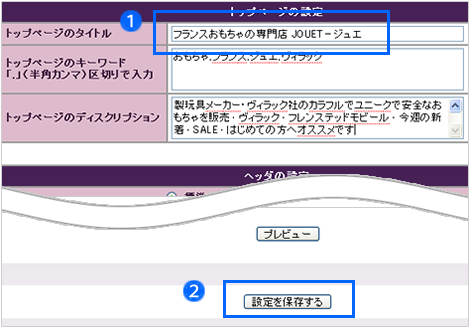
2 トップページに「キーワード」を設定する

かつてはSEOの一つに挙げられていましたが、現在ではその効果はありません。
また、副次的なメリットもないため設定は不要です。
その上でMETAタグのKeywordsに設定を行う場合は以下の手順で設定してください。
■キーワードを入力します
-
「トップページの設定」の「トップページのキーワード」に入力します。
入力するキーワードは、「,」(半角カンマ)区切りで入力してください。 - ページの最下部にある「設定を保存する」をクリックします。
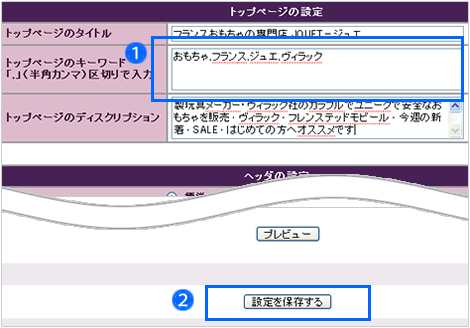
3 トップページに「ディスクリプション」を設定する
■店の紹介文を入力します
-
「トップページの設定」の「トップページのディスクリプション」を入力します。

「トップページのディスクリプション」は、パソコンページで120文字程度、スマートフォンページで60文字程度が、検索エンジンの検索結果に表示されます。(デバイスによって異なります) - ページの最下部にある「設定を保存する」をクリックします。
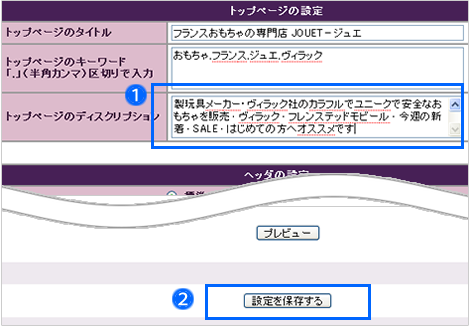
4 お店ページを更新する
■お店ページを更新します
- 管理画面の左上「お店ページの更新へ」をクリックします。
- 「注意事項に同意する」にチェックを入れます。
- 「編集中のテーマでお店を更新」をクリックします。

ベーシックテンプレートをご利用の場合は「更新を開始」をクリックします。

カスタムテンプレートをご利用の場合、デザイン設定の左メニュー「テーマの選択」から「ヘッダとSEOの設定」までは、画面下部の「編集中のテーマでお店を更新」で、お店ページに反映します。
編集中のテーマでお店を更新
テンプレートの切り替えや、HTMLやCSSのカスタマイズしたデザイン設定をお店ページに反映する時に利用します。「利用中のテーマ」から「編集中のテーマ」に切り替えて更新するため、注意事項に同意してから更新する必要があります。
利用中のテーマでお店を更新
トップページのお知らせの更新、フリーエリア、サイドバーの表示、商品カテゴリ表示などの反映ができます。また、お店運営中にカスタマイズしている「編集中のテーマ」があっても「利用中のテーマ」のまま、お店ページの更新をする際に利用します。





